更改Windows 11账户名称需根据账户类型操作:Microsoft账户需在线修改并同步,本地账户通过控制面板更改;2. 可在设置中更换头像,支持本地图片或摄像头拍摄;3. 删除旧头像需手动进入AppData隐藏文件夹清理缓存文件。
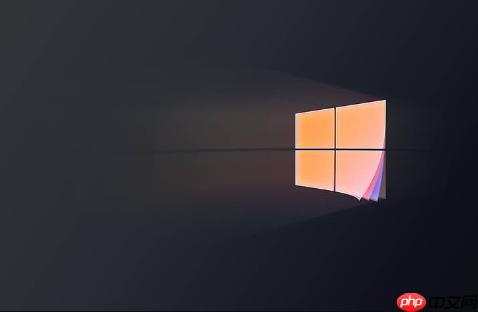
如果您希望个性化您的Windows 11系统,更改账户名称和头像可以让设备更具个人特色。这些设置不仅影响登录界面的显示,也会影响系统内各种应用的用户标识。
本文运行环境:Dell XPS 13,Windows 11
如果您的Windows 11账户与Microsoft账户关联,更改账户名称需要在Microsoft的在线服务中进行,系统会自动同步更新。
1、点击任务栏上的“开始”按钮,选择右上角的账户名称或图标,打开账户菜单。
2、在弹出的菜单中选择“更改账户设置”选项,这将直接跳转到系统的“你的信息”页面。
3、在“你的信息”页面,找到并点击“管理我的Microsoft账户”链接,浏览器将打开Microsoft账户官网。
4、在账户信息页面,找到姓名部分,点击“编辑姓名”进行修改。
5、输入新的名字和姓氏,确保使用您希望在所有Microsoft服务中显示的名称。
6、完成验证(如输入Captcha字符),然后点击“保存”以提交更改。
对于不使用Microsoft账户登录的本地账户,可以通过控制面板来更改计算机上该账户的显示名称。
1、在任务栏搜索框中输入“控制面板”,然后点击搜索结果中的“控制面板”应用将其打开。
2、将控制面板的“查看方式”更改为“类别”,然后点击“用户账户”。
3、再次点击“用户账户”,进入账户管理主界面。
4、点击“更改账户类型”选项。
5、在列表中选择您想要修改的本地账户,然后点击“更改账户名称”。
6、在文本框中输入新的账户名称,注意此名称仅在本机显示,不影响其他设备或在线服务。
7、点击“更改名称”按钮以完成操作。
您可以轻松地为您的Windows账户更换头像,可以使用本地图片或通过摄像头拍摄新照片。
1、打开“开始”菜单,选择“设置”应用(齿轮图标)。
2、在设置窗口中,点击左侧的“账户”选项,然后在右侧选择“你的信息”。
3、在“账户头像”区域,点击“浏览文件”来从电脑中选择一张图片作为新头像。
4、在文件浏览器中找到并选中您想要使用的图片,然后点击“打开”。
5、或者,如果您的设备配备了摄像头,可以点击“打开相机并拍摄新照片”来即时拍照。
6、拍摄满意的照片后,点击“接受”将其设为头像,系统会自动裁剪并应用新图片。
Windows会保留您最近使用过的三张头像以便快速切换。如果您想彻底删除某张不再需要的头像文件,需要手动清理系统文件夹。
1、点击任务栏上的“文件资源管理器”图标打开它。
2、在地址栏中输入以下路径并按回车键:C:\Users\当前用户名\AppData\Roaming\Microsoft\Windows\AccountPictures,请将“当前用户名”替换为您实际的账户名。
3、如果看不到AppData文件夹,请在文件资源管理器顶部的“查看”菜单中,勾选“隐藏的项目”以显示隐藏文件和文件夹。
4、进入AccountPictures文件夹后,您可以看到所有缓存的头像文件。
5、找到您想要删除的旧头像图片文件,选中它们,然后按Delete键删除。
以上就是win11怎么更改账户名称和头像 win11账户名称与头像修改教程的详细内容,更多请关注php中文网其它相关文章!

Windows激活工具是正版认证的激活工具,永久激活,一键解决windows许可证即将过期。可激活win7系统、win8.1系统、win10系统、win11系统。下载后先看完视频激活教程,再进行操作,100%激活成功。

Copyright 2014-2025 https://www.php.cn/ All Rights Reserved | php.cn | 湘ICP备2023035733号